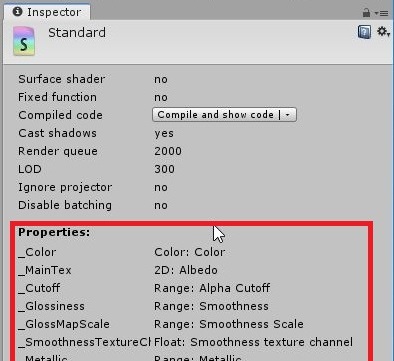はじめに
Shaderに設定可能な値の一覧を表示する方法を以下にご紹介いたします。一覧の表示方法は簡単で、Unity の便利な使い方になるので是非覚えてください。
Unityを知らない方は、ぜひ こちらの記事 をご参照ください。
便利機能一覧
以下に、他にもある便利機能のリンクを載せますのでぜひご参照ください。- Unity オブジェクトにアイコンを設定して視認性をあげる
- Unity:Projectウィンドウの検索を使いこなす!
- Unity:Material(Shader) の設定一覧を表示する
- Unity:カメラの位置・回転を Sceneビュー の見た目に合わせる
- Unity:インスペクター(Inspector)で計算式が使える!
- Unity:オブジェクトをくっつけて配置する
- Unity:ヒエラルキに複数シーンで開発効率アップ!
- Unity:スクリプトから一時停止・停止・再生をする方法
- Unity:シーンビューの背景色を変更する
使い方
- マテリアルを選択。
- Inspectorウィンドウの右上の設定ボタンから「Select Shader」を選択
すると、InspectorウィンドウにShaderに設定可能な一覧が表示されます。
Shaderへの値の設定については、マテリアルの Set~ メソッドで設定を行うことが可能になります。こちらの記事にすべてのスクリプト設定が書いてあるのでぜひご参照ください。
// Metallic
material.SetTexture("_MetallicGlossMap", texture);
material.SetFloat("_Metallic", 1.0f);